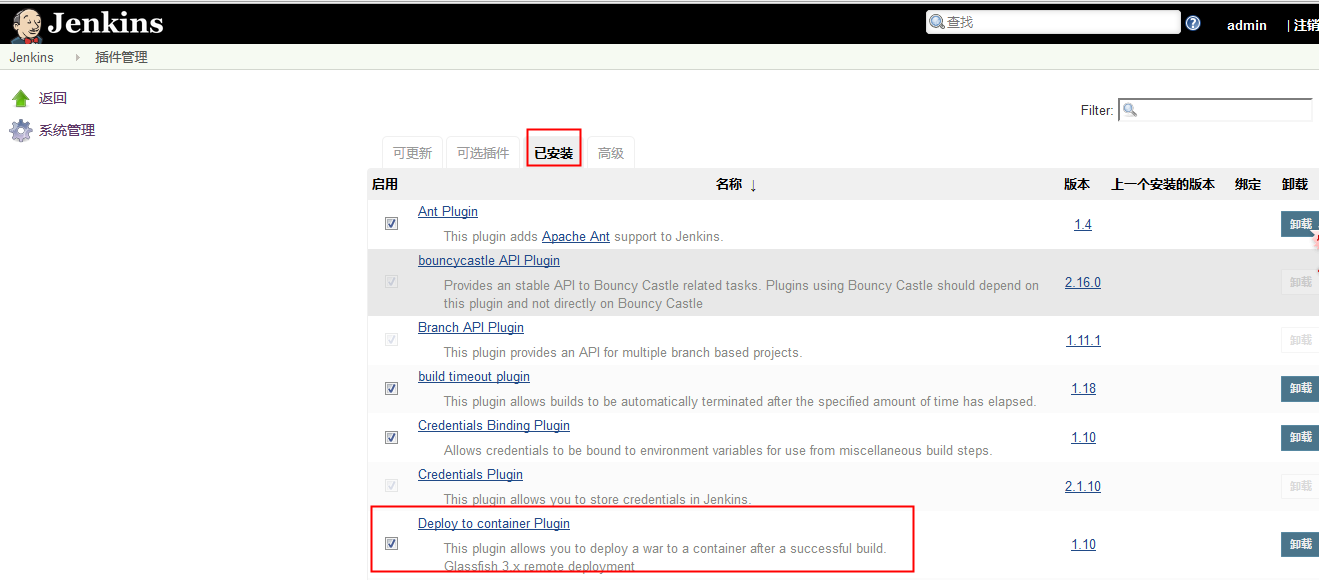Jenkins2.32.1+svn+maven安裝配置與構建部署
使用環境:Windows64系統,JDK1.8,eclipse,svn(Windows版本VisualSVN-Server-3.5.7-x64.msi),tomcat7,apache-maven-3.2.5,Jenkins_2.32.1等。
一、Jenkins是什麼?
先了解一下持續整合的概念:持續整合是一種軟體開發實踐,即團隊開發成員經常整合它們的工作,通過每個成員每天至少整合一次,也就意味著每天可能會發生多次整合。每次整合都通過自動化的構建(包括編譯,釋出,自動化測試)來驗證,從而儘早地發現整合錯誤。而Jenkins就是基於Java開發的一種持續整合工具,用於監控持續重複的工作。
Jenkins是一個開源軟體專案,旨在提供一個開放易用的軟體平臺,使軟體的持續整合變成可能。
功能: 1、持續的軟體版本釋出/測試專案。
2、監控外部呼叫執行的工作。
特性:
1.開源
2.安裝、配置簡單--只要把jenkins.war部署到servlet容器,不需要資料庫支援,所有配置都是通過其提供的web介面實現。
3.整合RSS/E-mail通過RSS釋出構建結果或當構建完成時通過e-mail通知。
4.生成JUnit/TestNG測試報告。
5. Jenkins支援分散式構建
6.外掛支援:支援擴充套件外掛,目前有幾百個現成的外掛可以使用,這些外掛涵蓋從版本控制、構建工具、程式碼質量、構建通知、整合外部系統、 UI定製、遊戲等等各個方面。
二、安裝配置
jenkins官網:https://jenkins.io/index.html,選擇適合自己的版本下載即可。我的版本  for Windows。
for Windows。
1.安裝:解壓zip檔案得到 ,雙擊安裝即可,根據自己的需求選擇要安裝的目錄。我的安裝目錄如下:
,雙擊安裝即可,根據自己的需求選擇要安裝的目錄。我的安裝目錄如下:
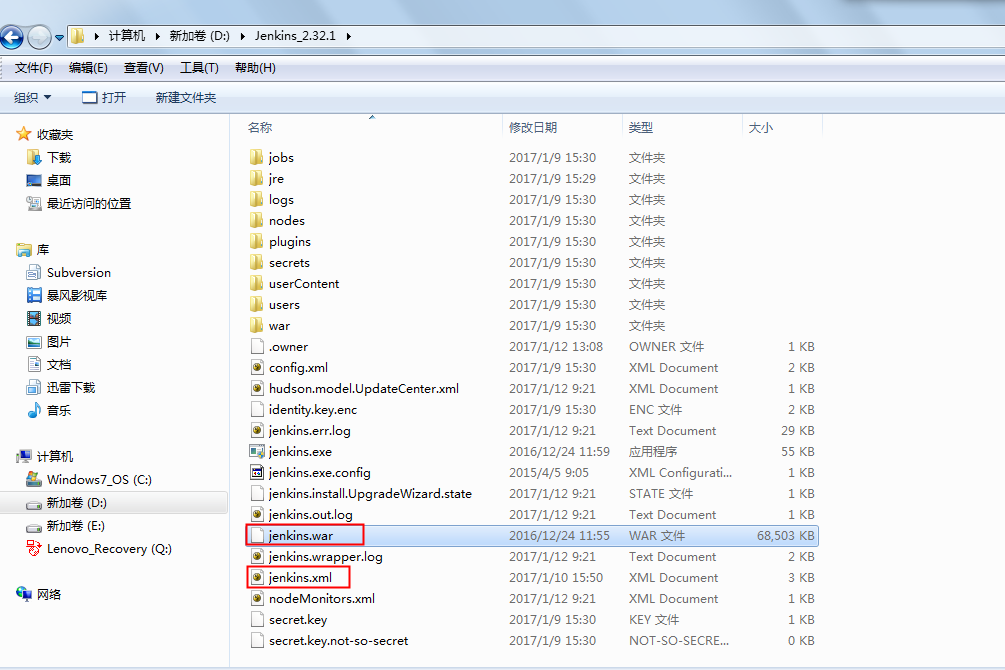
安裝完成後如何驗證一下是否成功呢?Jenkins.war!
驗證方式:執行命令列或直接將Jenkins.war放到tomcat webapps下啟動服務即可
(1)開啟cmd命令列,進入到Jenkins安裝目錄,直接執行java -jar jenkins.war 預設的埠是8080(在jenkins.xml中配置),也可執行java
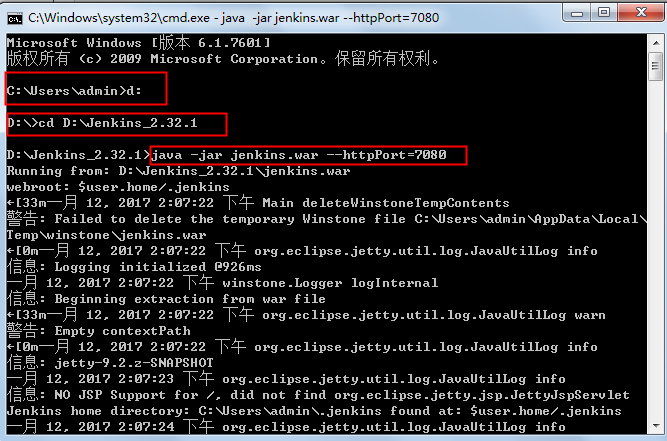
啟動成功如下:
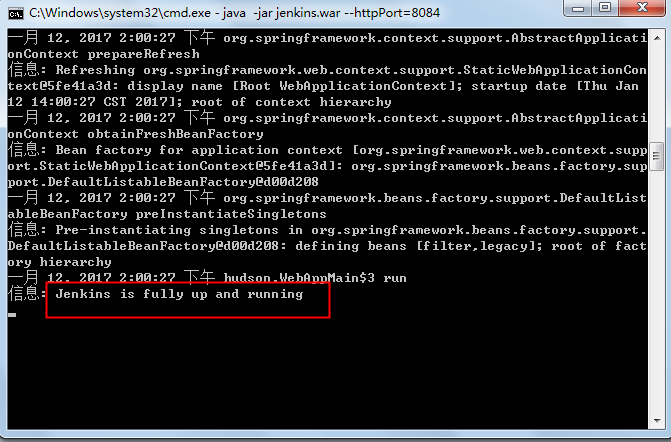
(2)直接將Jenkins.war放到tomcat webapps下啟動服務即可。
上述兩種方式啟動成功後,訪問http://localhost:7080,根據提示設定使用者登入資訊,我的已設定直接進入登入頁面
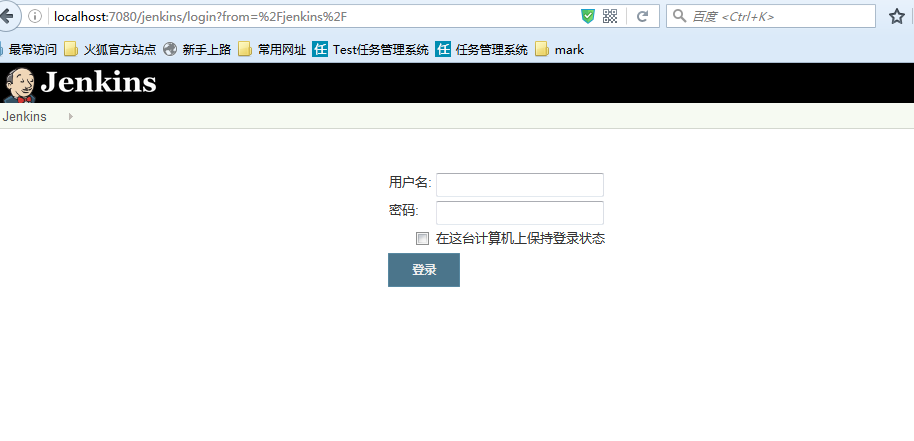
輸入使用者名稱密碼登入:成功!!!
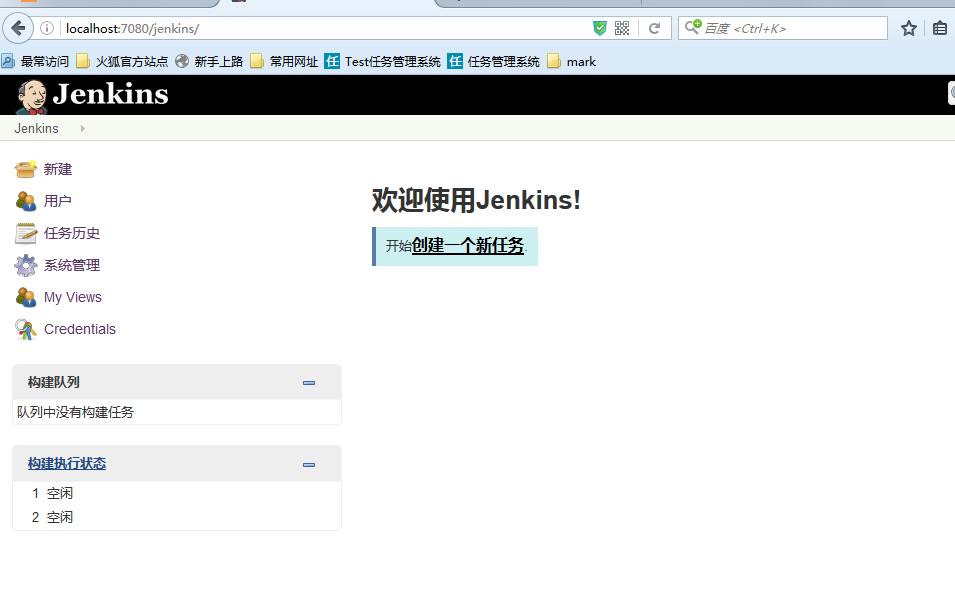
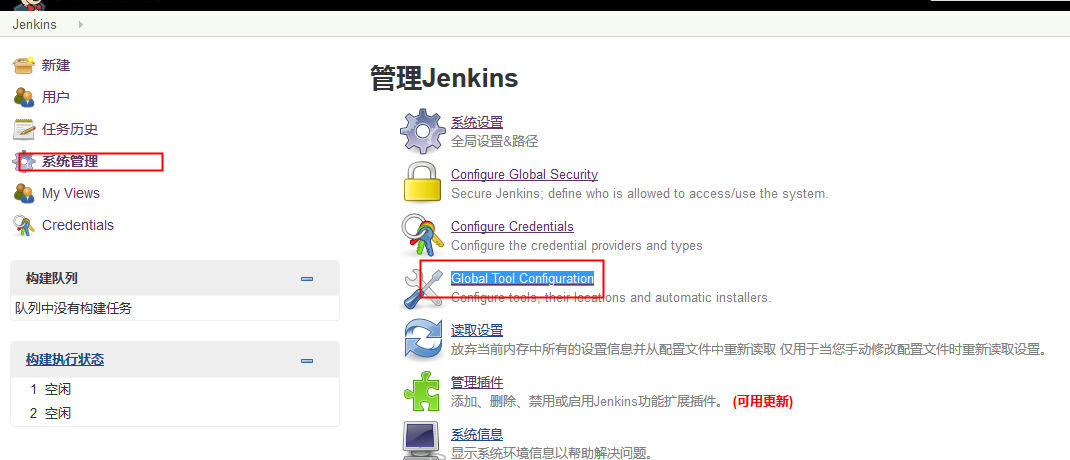
配置JDK,MAVEN
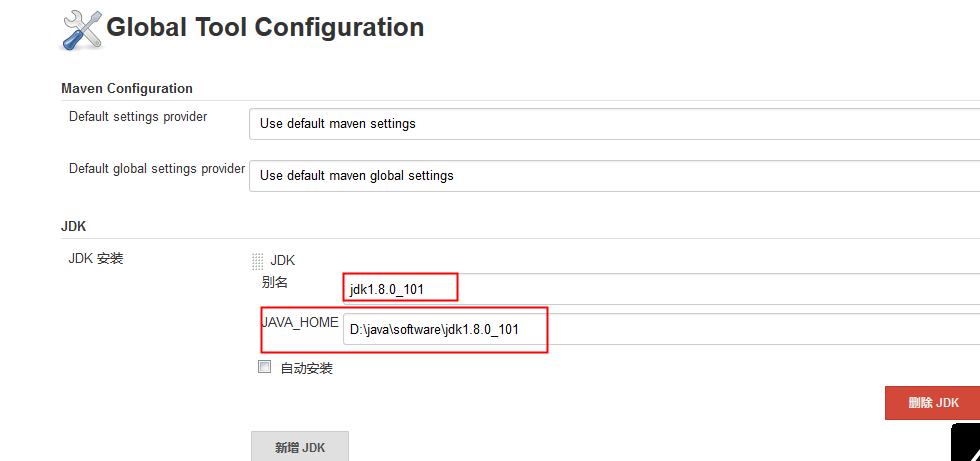
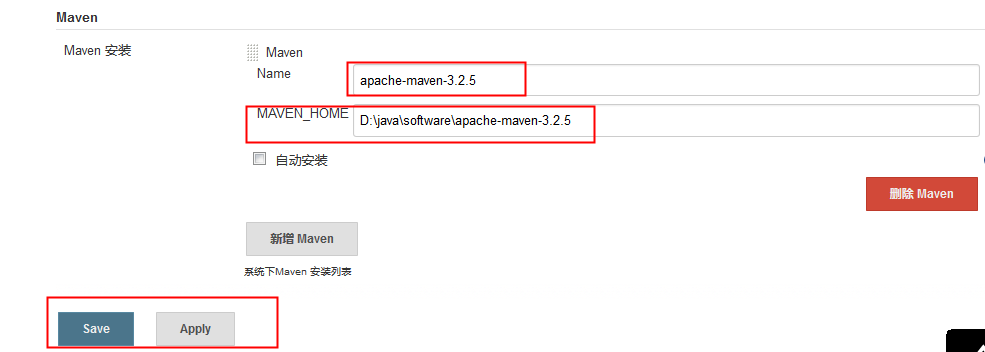
配置完成後儲存。接下來就可以新建job了。
3.返回首頁,新建任務,點選 新建 按鈕,
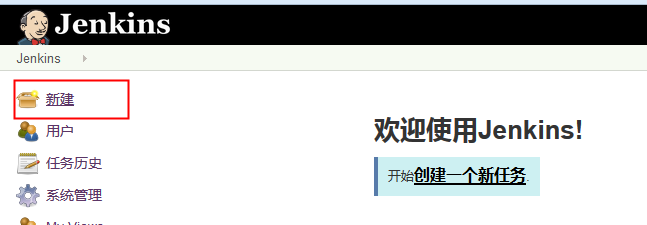
輸入任務名稱,選擇構建一個自由風格的軟體專案並儲存。

在general裡面更具自己想需要勾選,包括工作空間,預設C:\Users\admin\.jenkins\workspace
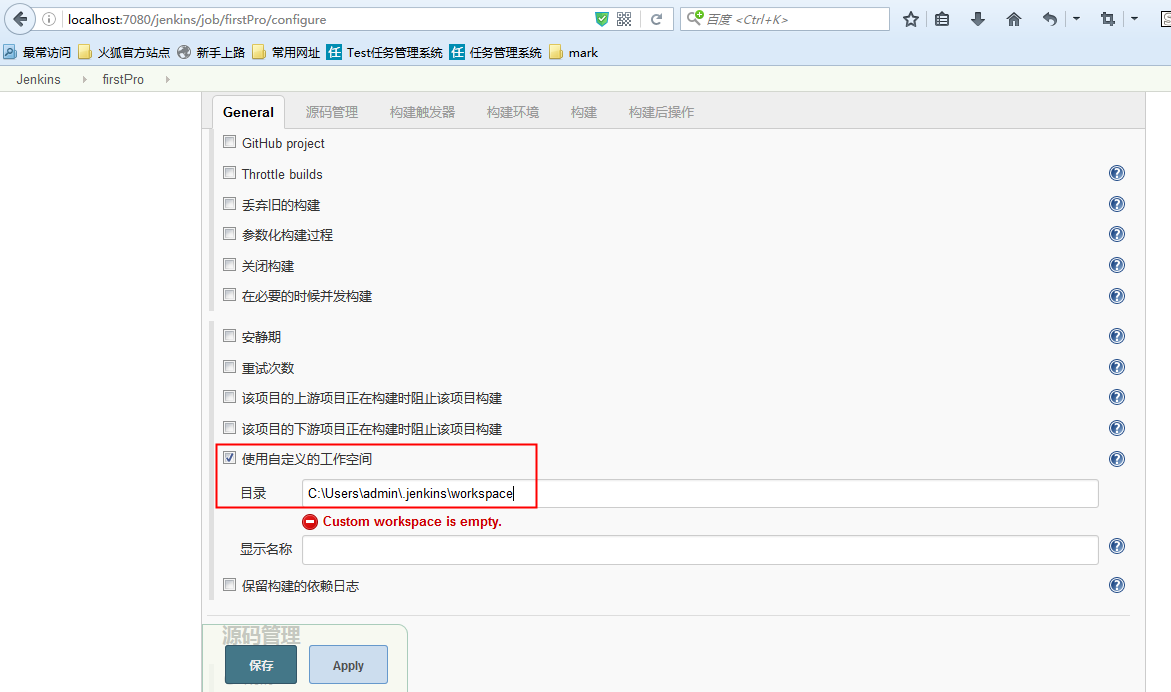
原碼管理,在此我使用svn;填寫Repository URL及Credentials,及svn的地址及使用者資訊,其中Credentials在首頁Credentials選項新建
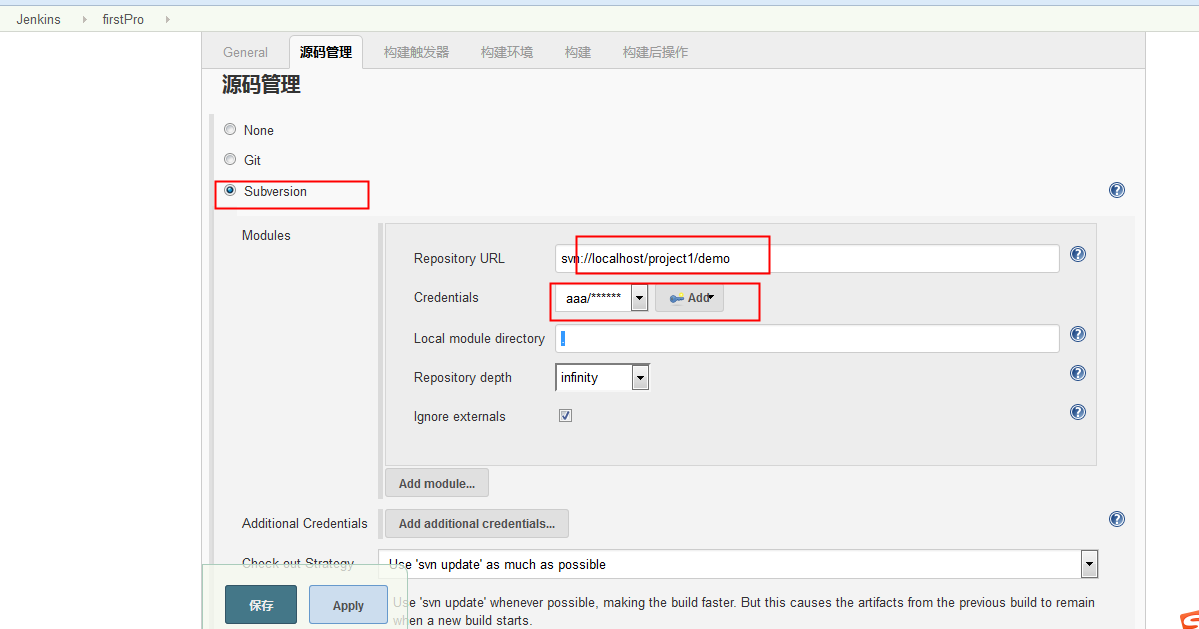
在首頁Credentials選項新建,輸入svn的賬號和密碼
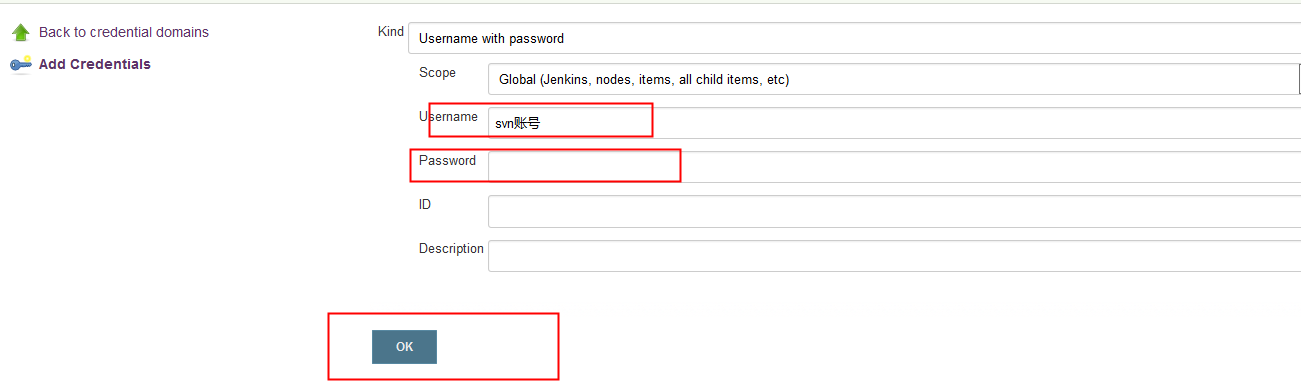
構建觸發器:
Poll SCM:定時檢查原始碼變更(根據SCM軟體的版本號),如果有更新就checkout最新code下來,然後執行構建動作。我的配置如下:
*/5 * * * * (每5分鐘檢查一次原始碼變化)
Build periodically:週期進行專案構建(它不care原始碼是否發生變化),我的配置如下:
0 2 * * * (每天2:00 必須build一次原始碼)
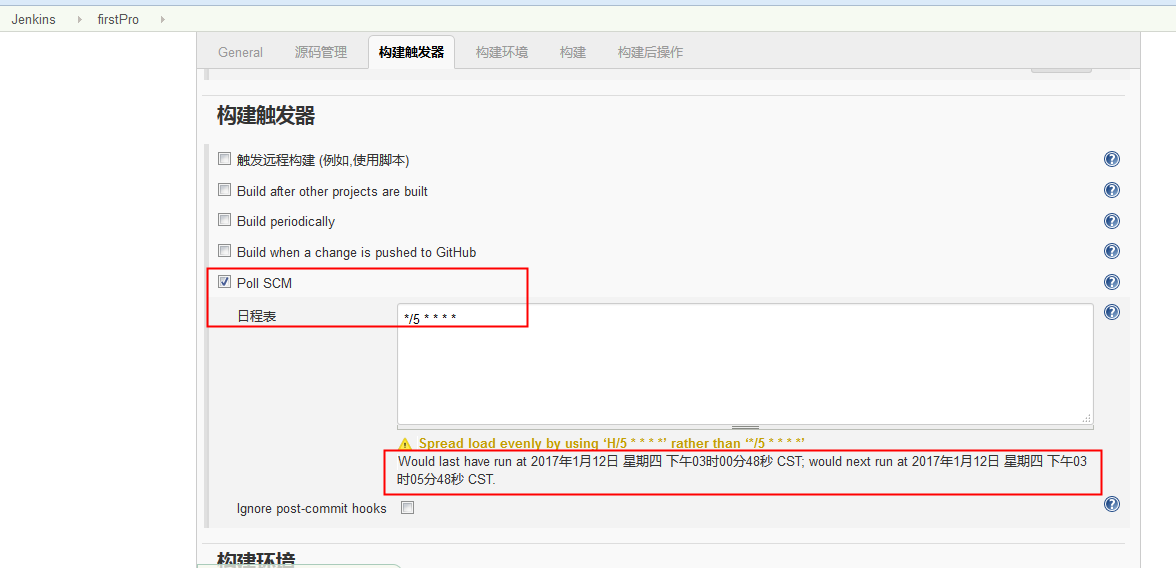
4.專案構建:
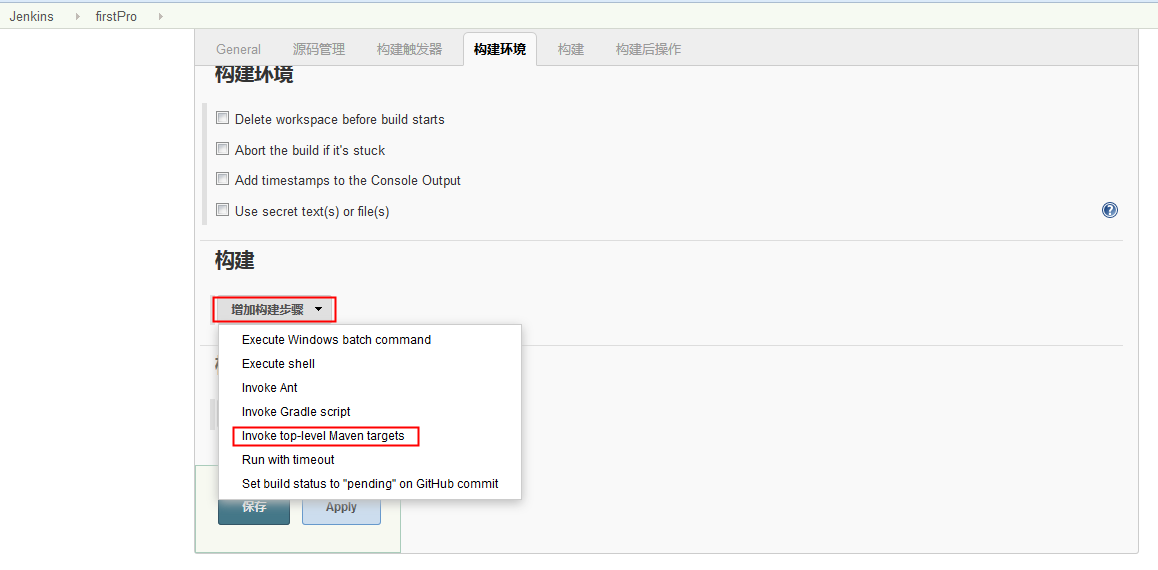
maven version : 選之前錄入的maven,pom選pom檔案所在的相對位置
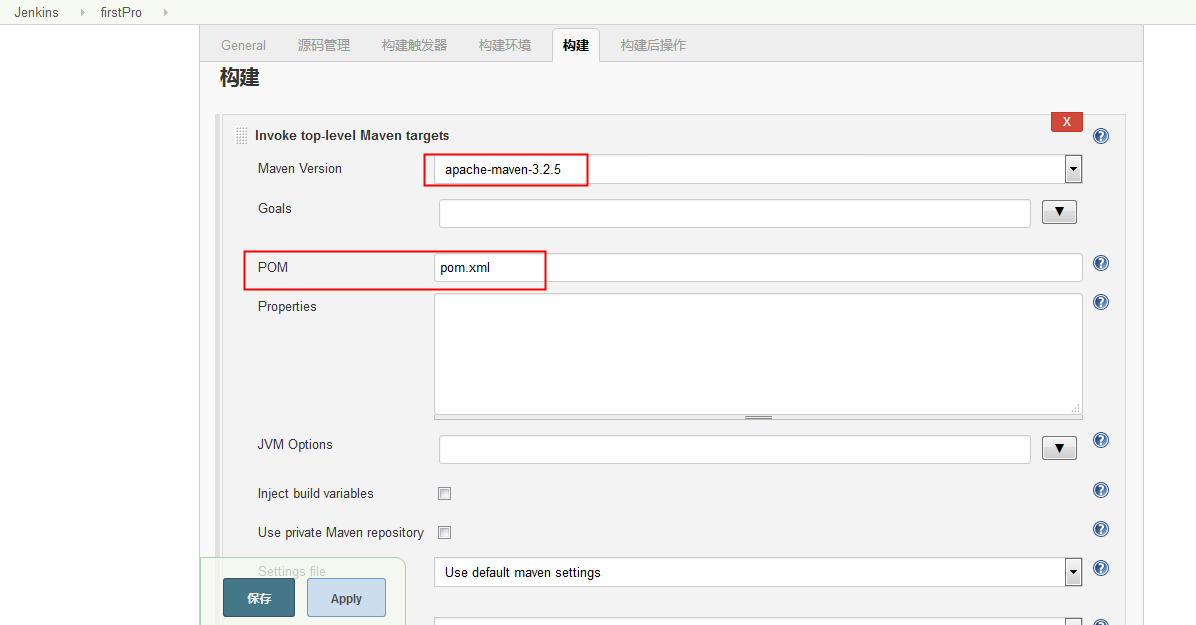
儲存,首頁左側 點選 立即構建 選項即可構建專案了。
檢視構建日誌:
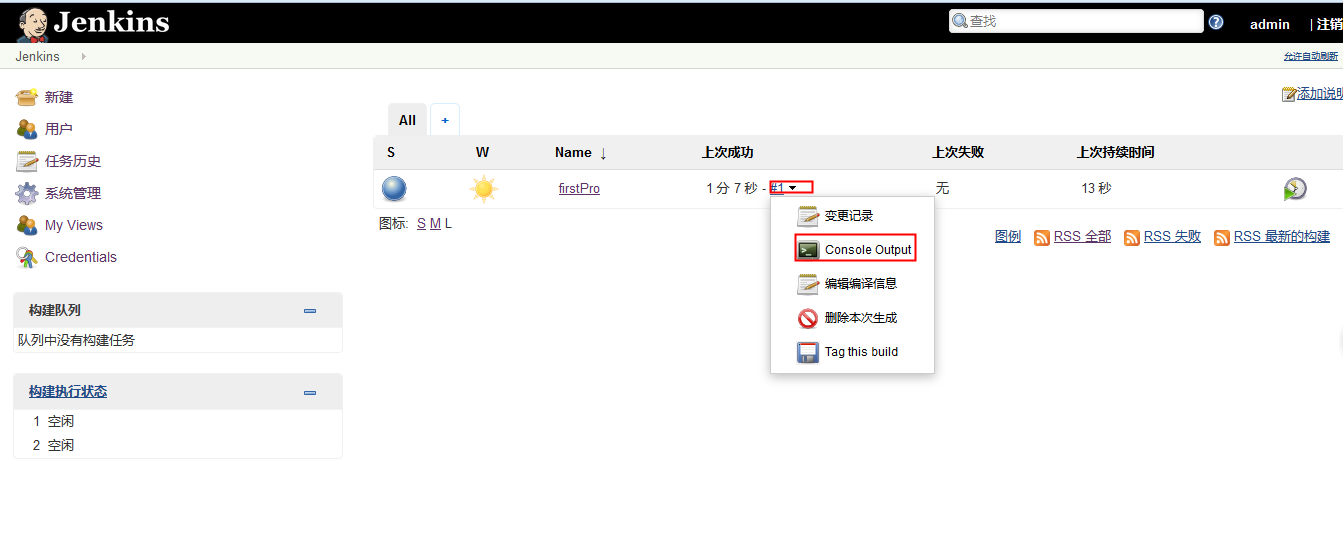
日誌資訊:
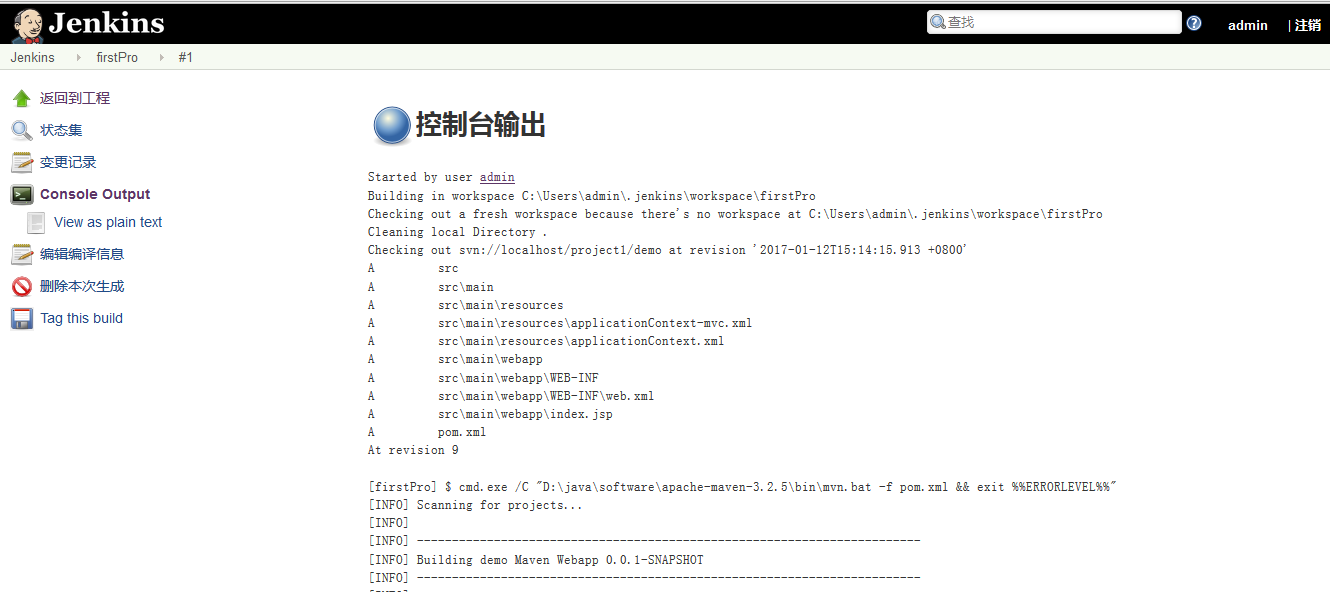

構建成功!!!如報一下錯誤:
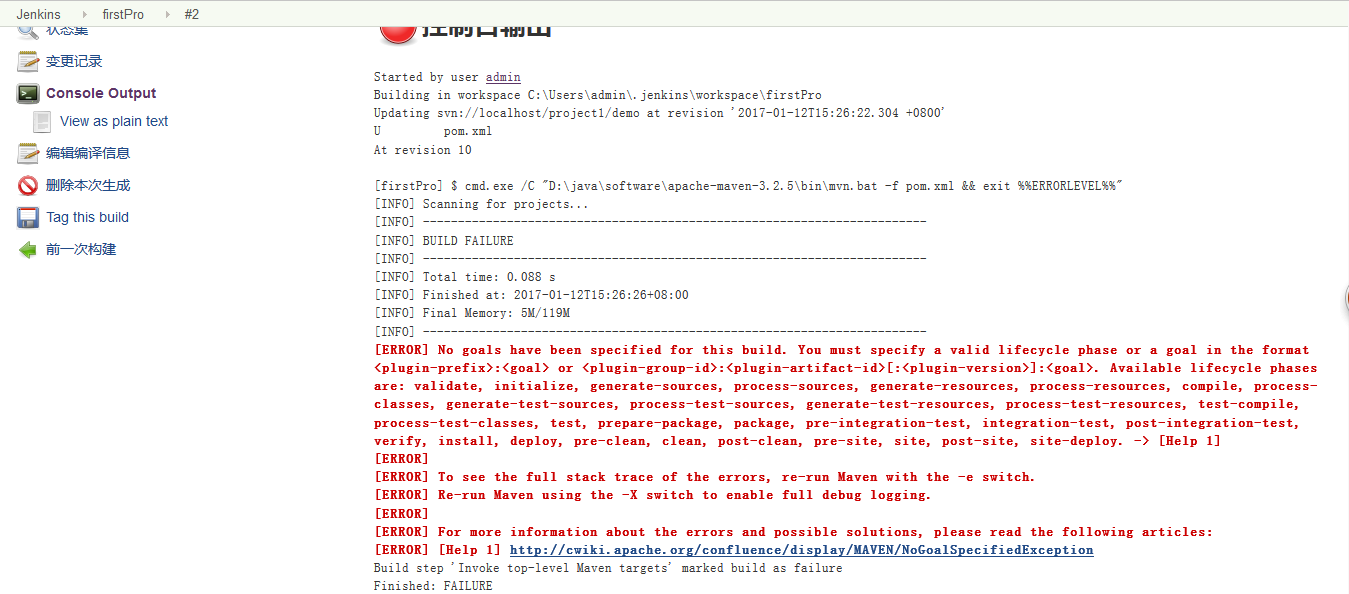
修改pom.xml檔案
<build>
<finalName>demo</finalName>
</build>
新增<defaultGoal>install</defaultGoal>
即:
<build>
<defaultGoal>install</defaultGoal>
<finalName>demo</finalName>
</build>
重新構建。
5.部署專案:
構建後操作:
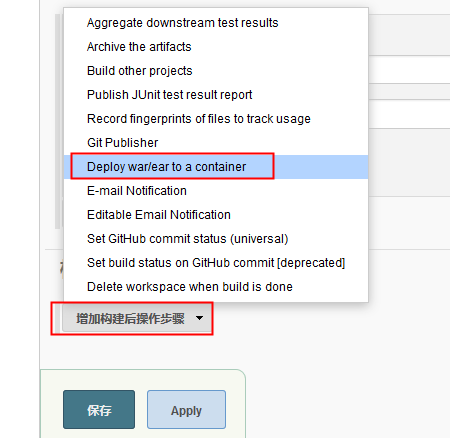
配置後儲存,重新構建,其中demo是我web專案的名稱,此處的http://localhost:8081,是部署demo專案的伺服器和埠
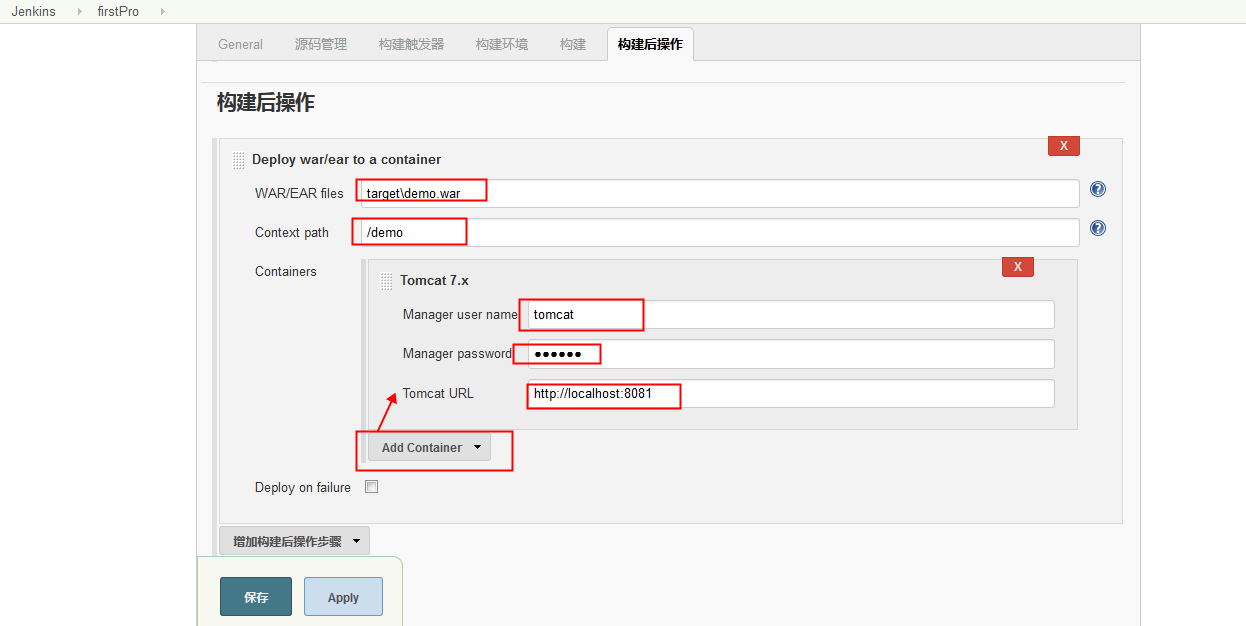
構建成功後,即可登入專案驗證:

到此Jenkins部署就完成了!!!!!!!!!!!!!!
最後還有一個自動部署的問題:上面我們已經配置了構建觸發器,那怎麼用呢?
看管理外掛:
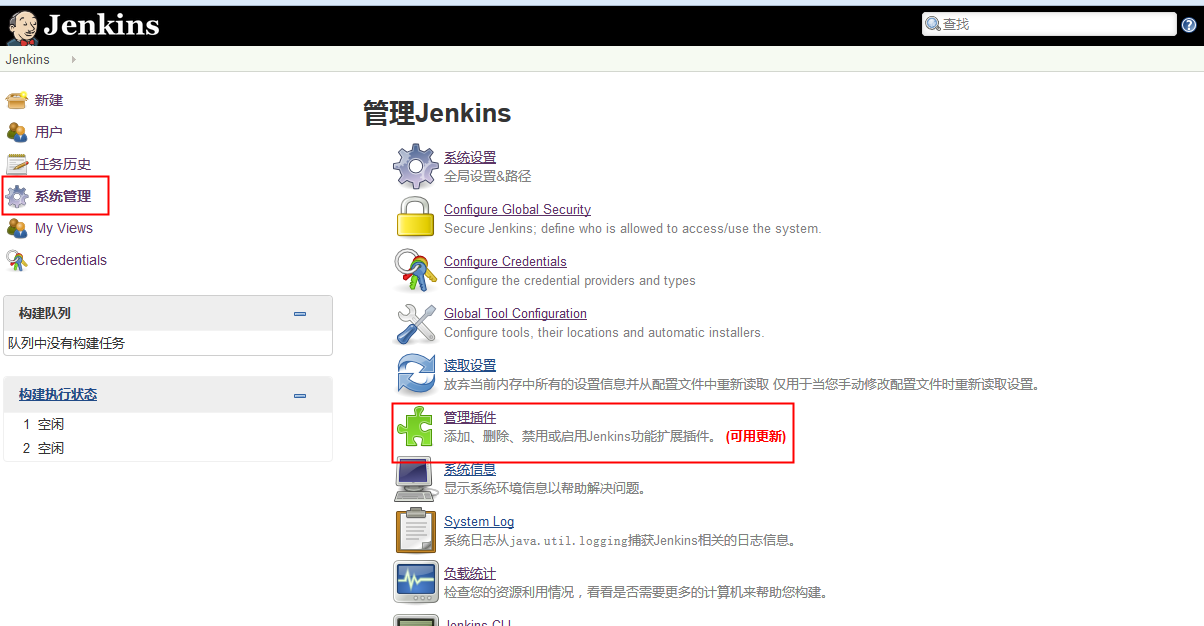
已安裝外掛,如果在已安裝外掛未找到,即未安裝,可在可選外掛中搜素安裝即可。